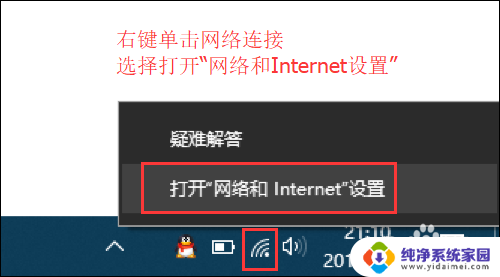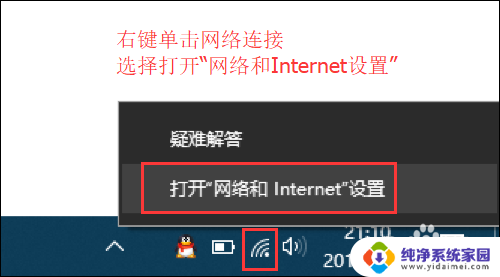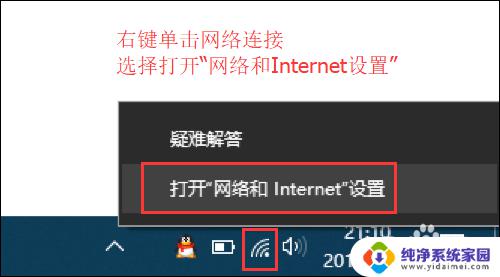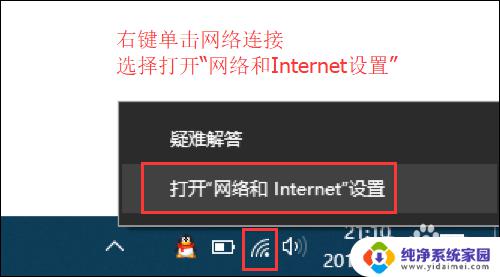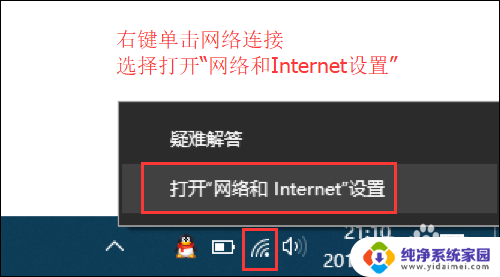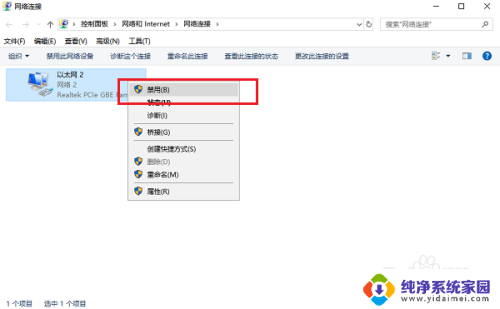无线连不上网出现感叹号 为什么电脑连不上无线网络会出现感叹号
随着科技的不断发展,无线网络已经成为我们生活中不可或缺的一部分,当我们尝试连接电脑到无线网络时,有时会遇到一个让人困惑的问题,那就是出现一个感叹号的标志,表明无法成功连接。为什么电脑连不上无线网络会出现这个感叹号呢?这个问题引起了人们的关注和好奇。本文将探讨这个问题的原因,并提供一些可能的解决方法,以帮助我们更好地理解和应对这个问题。无论是家庭还是办公环境,网络的连通性对我们的工作和生活至关重要,因此解决这个问题是非常必要的。
方法如下:
1.第一步,当我们看到电脑出现无线网络感叹号的时候。首选是拔出无线网卡 重新插入,然后重启电脑。

2.第二步 :完成第一步后,无线网络还是显示感叹号的话,我们打开电脑设置-管理
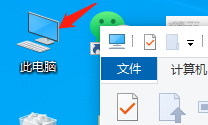
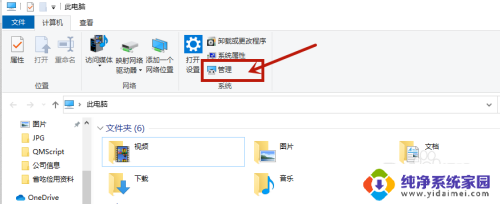
3.第三步 :点击设备管理器 ,在右边会发现驱动器显示感叹号。右键点击显示感叹号的驱动程序-选择属性。
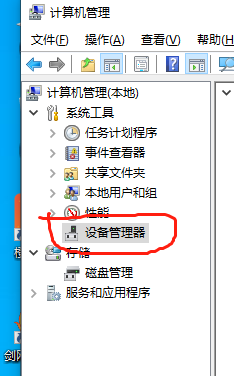
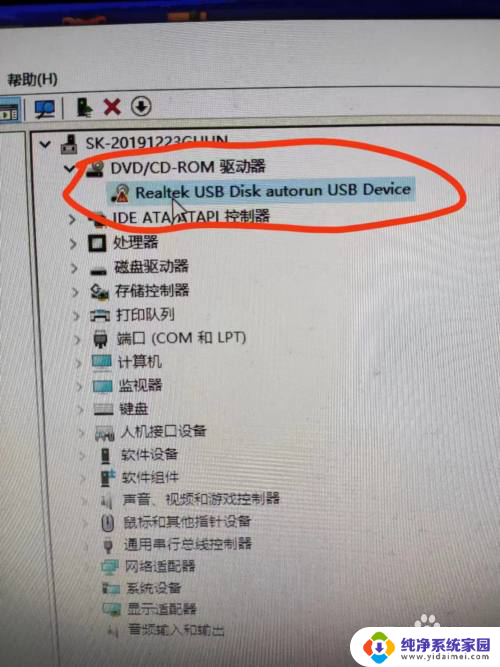
4.第四步 :在属性里面找到更新当前驱动程序-选择自动搜索可用驱动,一般情况下就可以恢复网络。
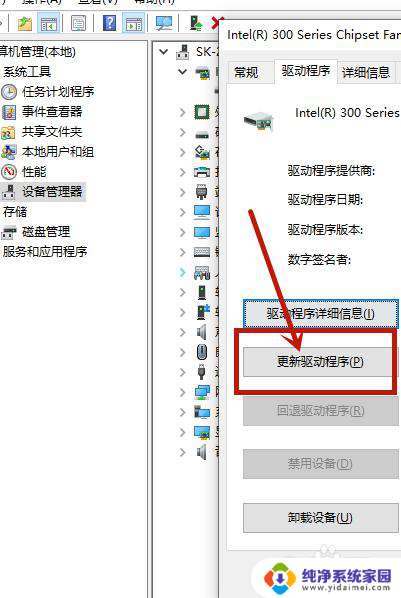
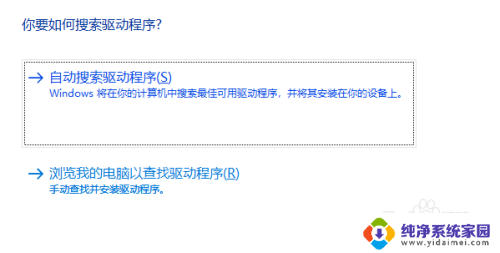
5.第五步:如果第四步完成后还是不能恢复网络,同样打开驱动程序-选择属性-选择禁用设备或者删除设备
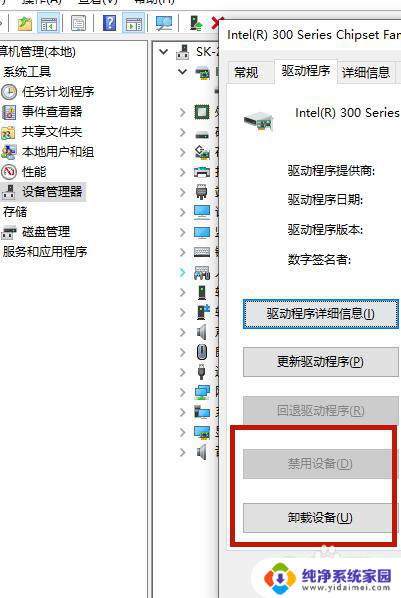
6.第六步:重启电脑就可以看到网络已经恢复,并且系统自动更换了新的驱动程序。
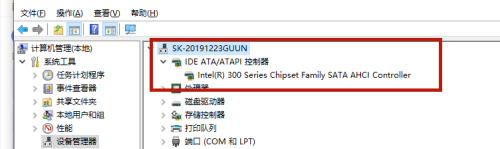
以上就是无线无法连接到网络并显示感叹号的全部内容,如果有不清楚的地方,用户可以根据小编的方法进行操作,希望能够帮助到大家。